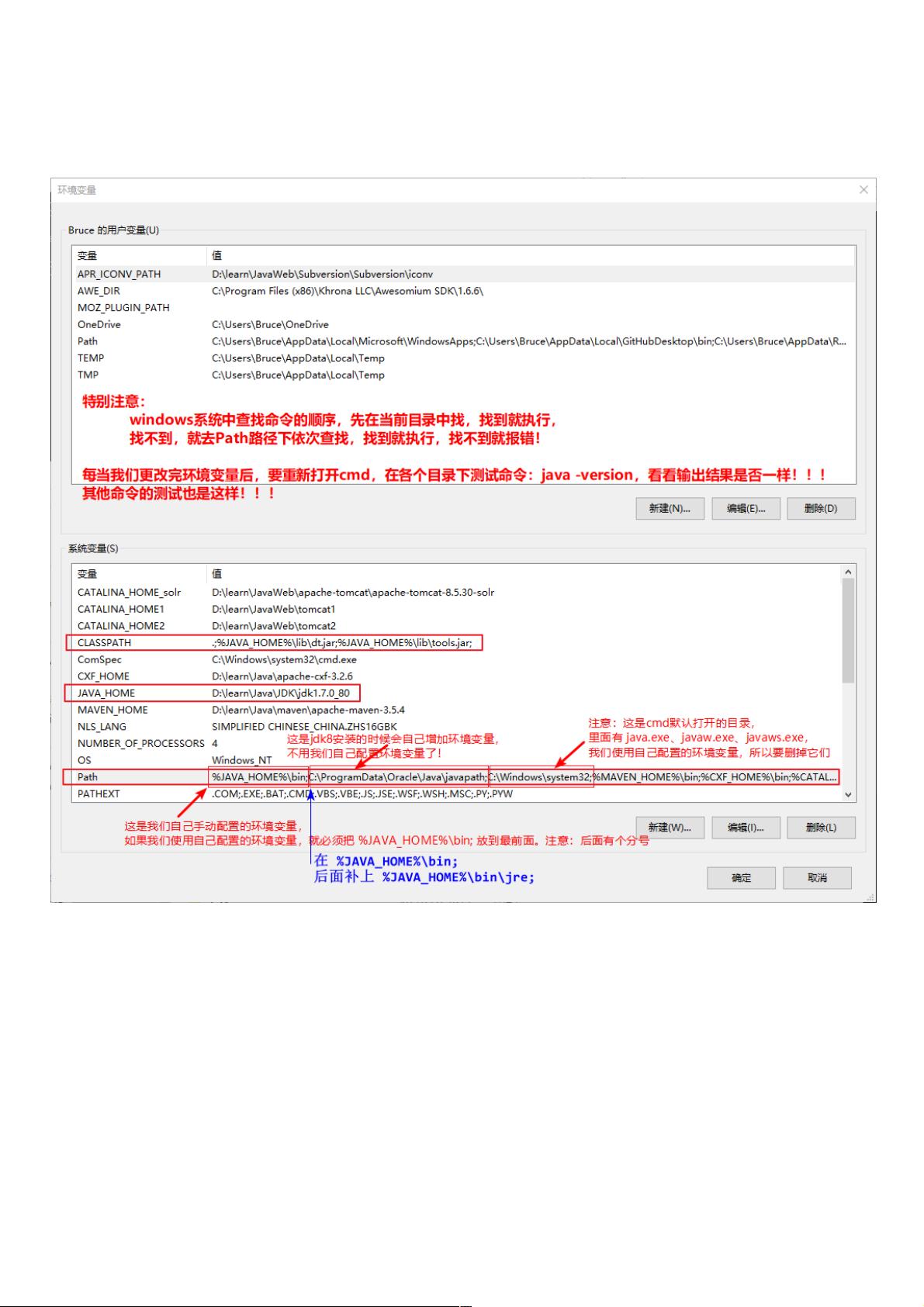Win10系统中多版本JDK切换问题与解决方案
版权申诉
"这篇文章除了介绍在win10 64位系统中安装多个JDK版本的问题,还提供了不同方法来切换JDK版本,包括修改环境变量、使用Java控制面板、删除特定目录下的exe文件等。"
在Windows 10 64位操作系统中,开发人员常常需要同时使用不同版本的Java Development Kit (JDK)以满足不同软件或项目的兼容性需求。例如,IDEA可能需要较新的JDK版本,而MyEclipse中的某些旧项目可能需要使用较低版本的JDK。在这种情况下,正确配置和切换JDK版本显得尤为重要。
首先,安装多个JDK版本后,要进行版本切换,最基本的操作是修改系统的环境变量。具体来说,需要更新`JAVA_HOME`变量,将其值更改为当前要使用的JDK版本的安装路径。此外,由于Path变量决定了命令行中`java`命令的解析顺序,因此应确保`JAVA_HOME`所在的路径被放置在Path变量的最前面。这样,当在命令行中运行`java -version`时,系统将优先使用指定版本的JDK。
其次,用户可以通过控制面板中的Java选项来管理已安装的JRE(Java Runtime Environment)。在“Java”标签页下,可以查看和管理各个版本的JRE,通过取消勾选不需要的版本,可以确保系统默认运行选定的JRE。但请注意,这种方法仅适用于独立安装了JRE的情况,且界面会因JRE版本的不同而有所差异。
第三种方法是直接删除系统目录`C:\Windows\System32`下的`java.exe`、`javaw.exe`和`javaws.exe`文件。这些文件是系统级别的快捷方式,删除后,系统会从Path变量中定义的其他位置寻找Java可执行文件。同样,执行`java -version`检查切换是否成功。
最后,还有一个隐藏的步骤,涉及删除`C:\ProgramData\Oracle\Java\javapath`目录下的`java.exe`、`javaw.exe`和`javaws.exe`文件。这个目录通常包含指向JRE的快捷方式,删除后,相应的Path条目也会自动从系统环境中移除。再次运行`java -version`以验证切换。
总结来说,正确地在Win10 64位系统中切换JDK版本,需要对环境变量有深入理解,并可能涉及到控制面板的设置以及系统和用户路径中的文件管理。每种方法都有其适用场景,根据实际需要和系统配置选择合适的方法。在进行这些操作时,确保备份重要数据,并谨慎操作,以免影响其他依赖Java的应用程序。
weixin_38502292
- 粉丝: 5
最新资源
- ABB机器人成功刷选项方法的详细分享
- 轻松掌握Easy图形库及使用手册教程
- 全球商店Spigot插件开发实现指南
- 官方实现Android下拉刷新组件SwipeRefreshLayout
- 太空精神病:探索游戏「手机2」的ShaderLab技术
- OK6410开发板的QT移植指南与详细教程
- Jetty 9.4.2 服务器部署与main启动教程
- 数据库直连驱动包:全面兼容版本下载
- 双目视觉图像集的标准模板解析
- 高德地图Web版开发演示:Map-1
- Java测试工程DEMO:my-java-test-master详解
- 创建天气应用项目:掌握JavaScript编程
- 安卓APK反编译工具使用教程
- Android Morphing Material Dialogs 效果展示与实现方法
- Laravel货币工具包:格式化与转换解决方案
- VS2013下CSocket聊天室案例源码调试及问题解决